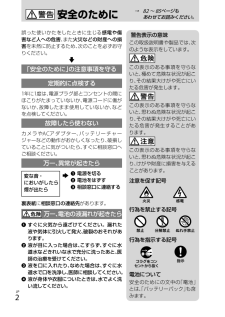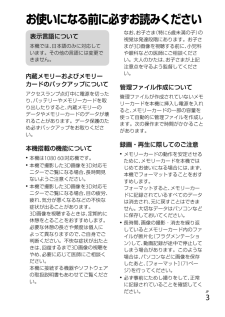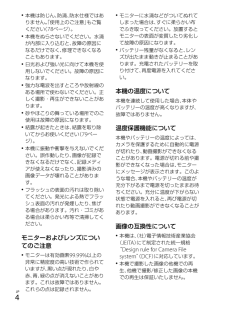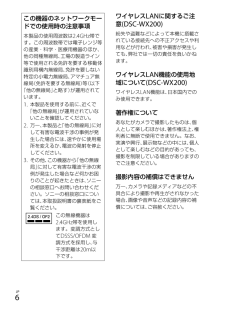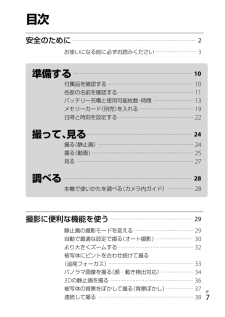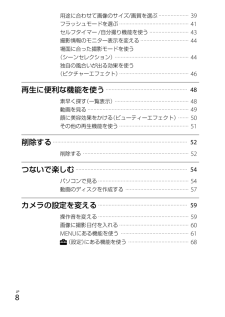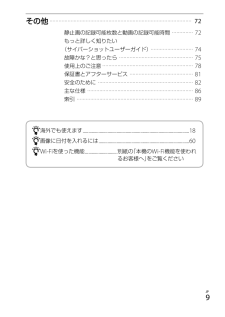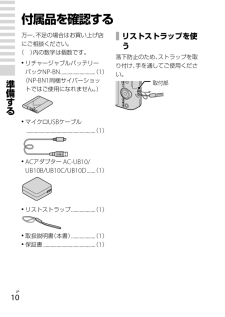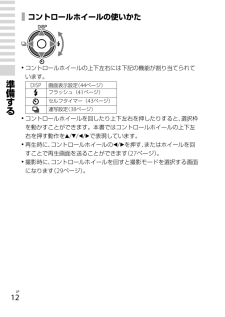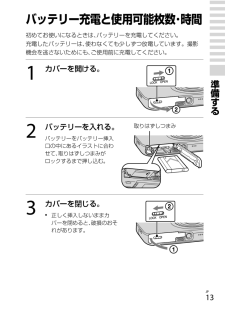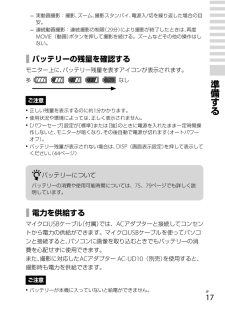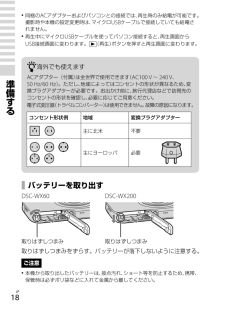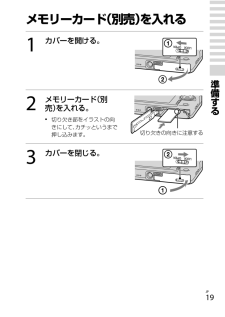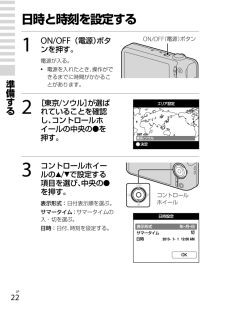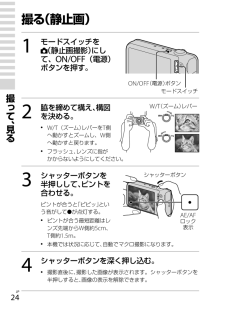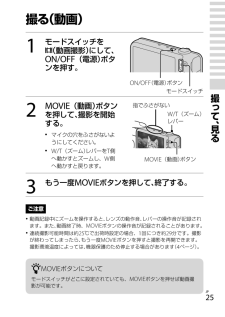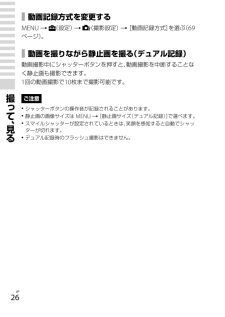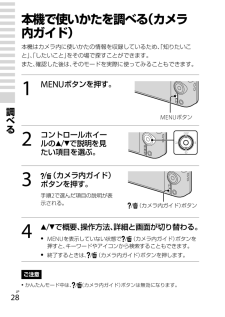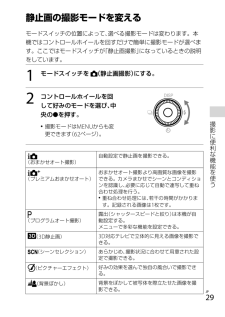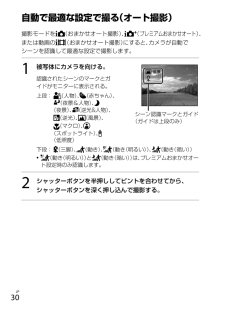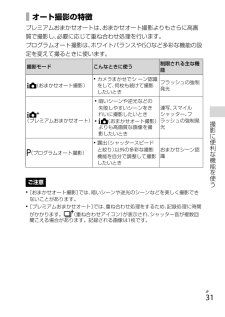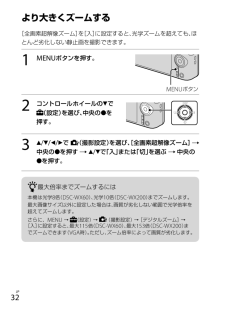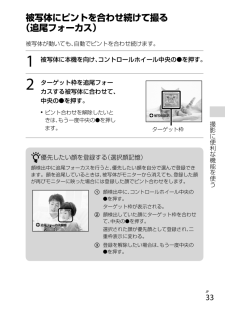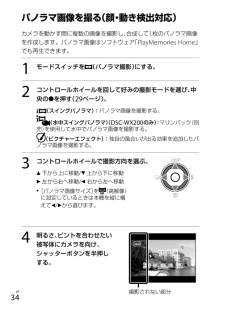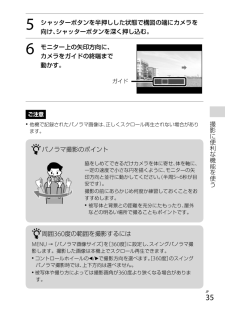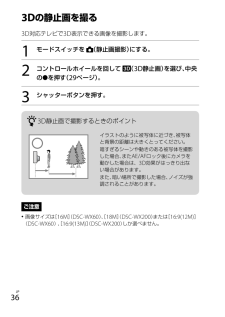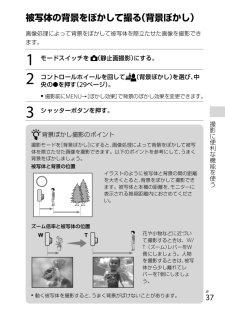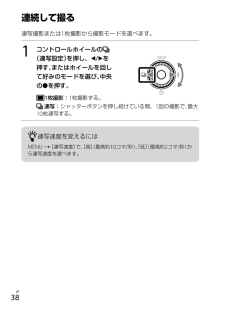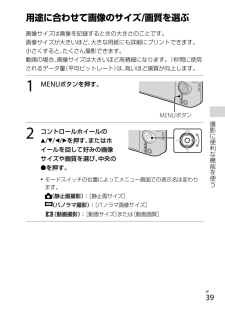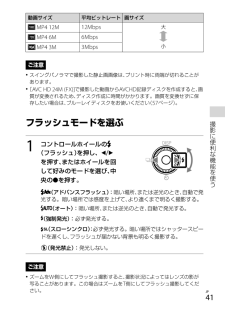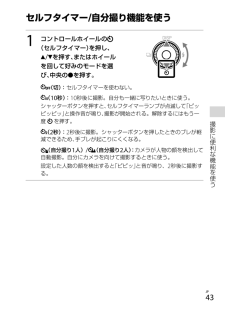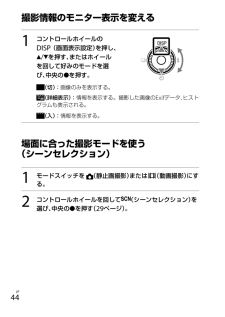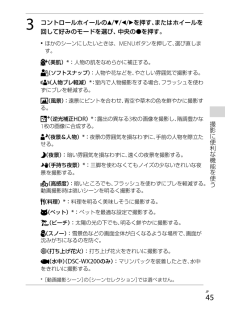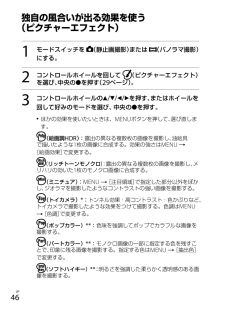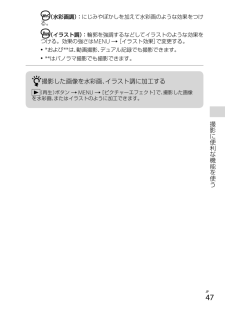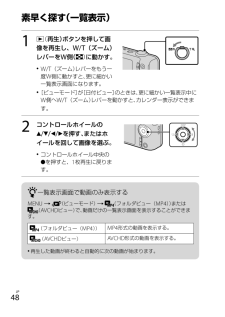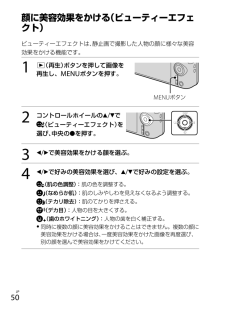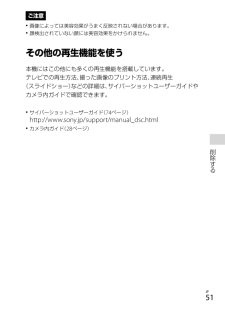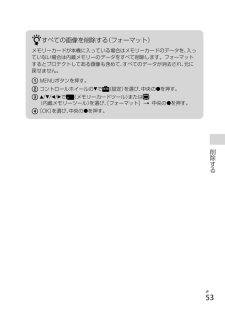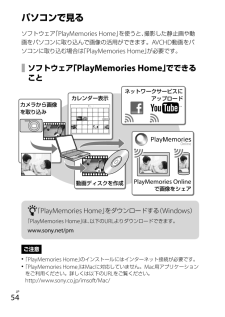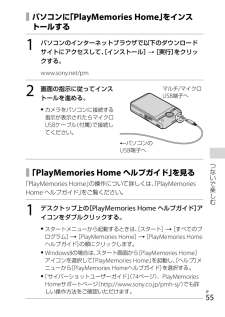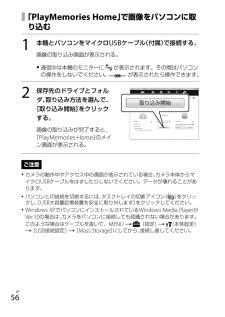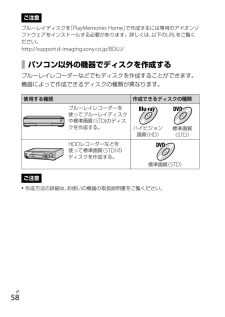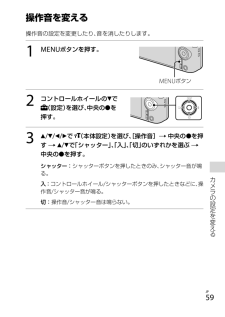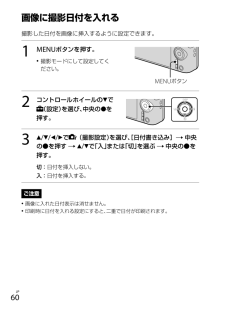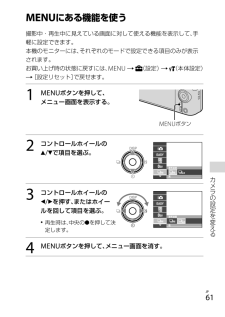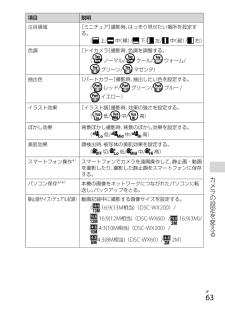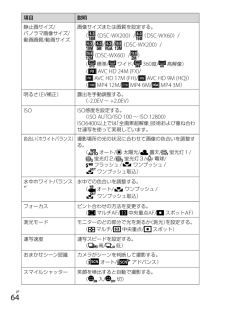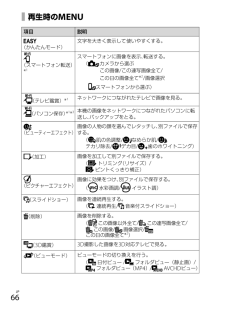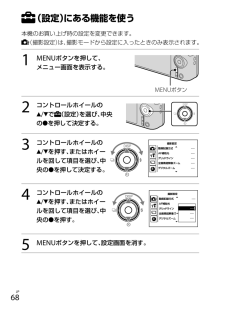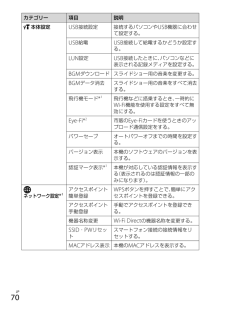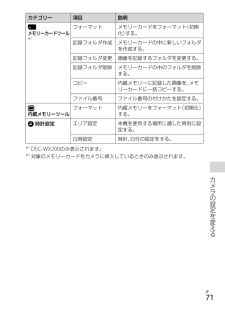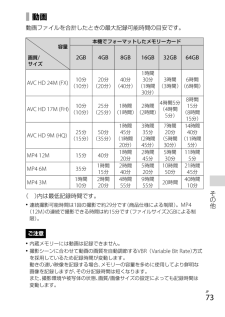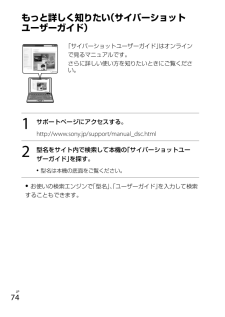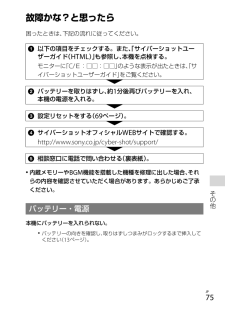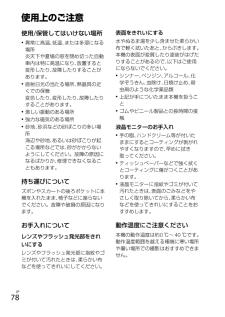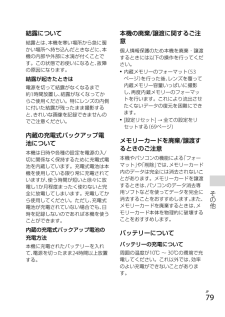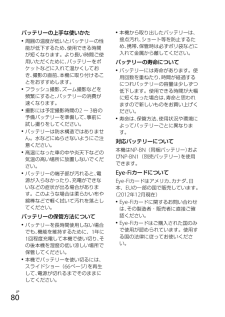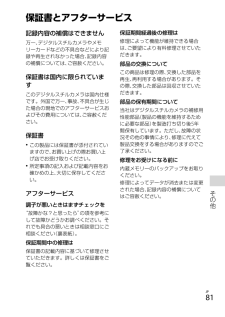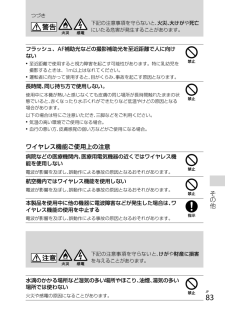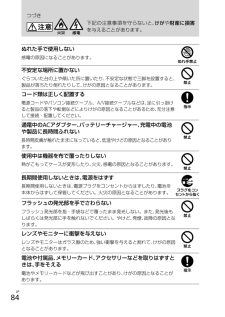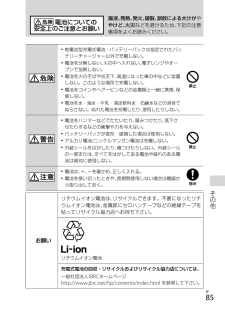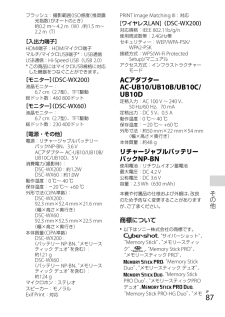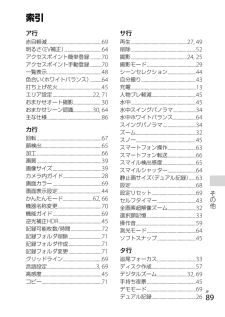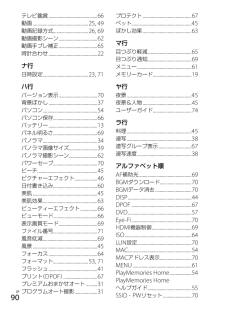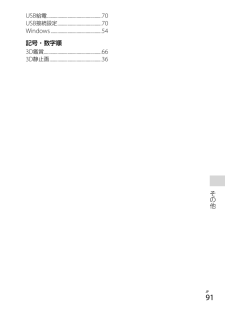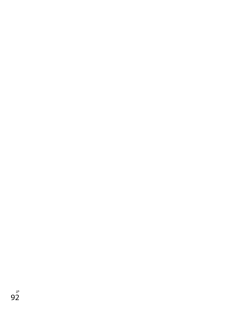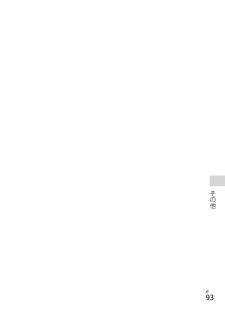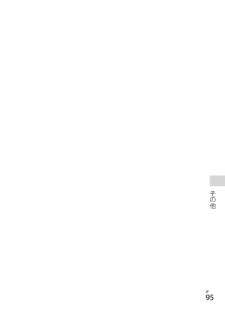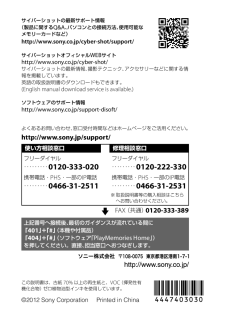- 取扱説明書・マニュアル >
- カメラ >
- カメラ本体 >
- デジタルカメラ

-11

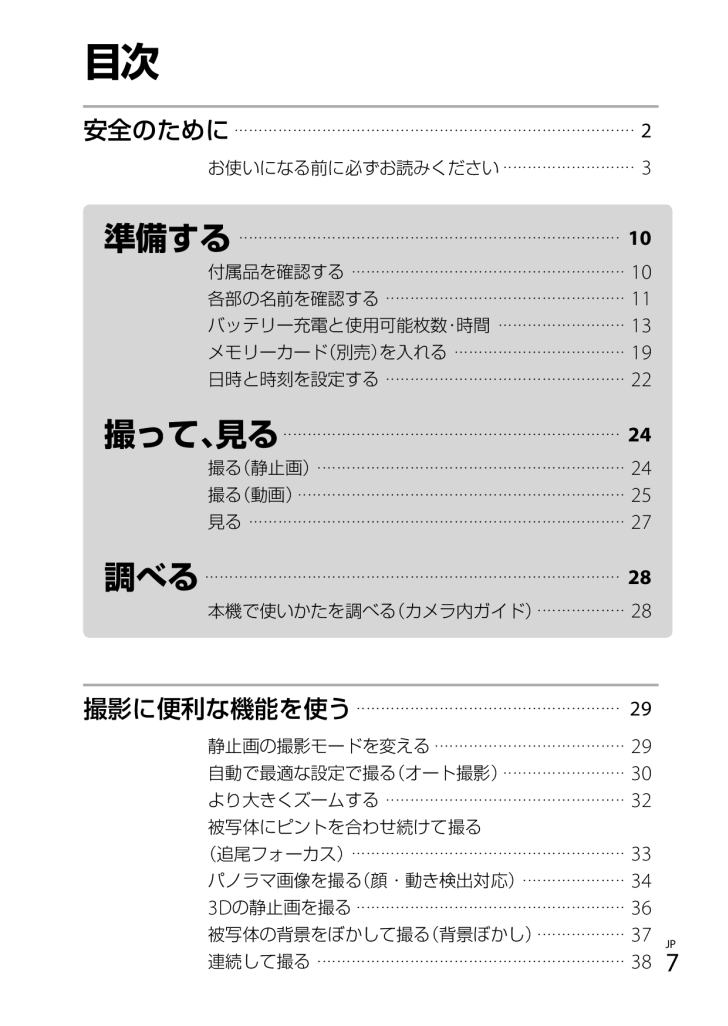
7 / 96 ページ
現在のページURL
目次・・・・・・・・・・・・・・・・・・・・・・・・・・・・・・・・・・・・・・・・・ 安全のために・・・・・・・・・・・・・・・・・・・・・・・・・・・・・・・・・・・・・・・・・ 2・・・・・・・・・・・・・ お使いになる前に必ずお読みください・・・・・・・・・・・・・・ 3準備する10・・・・・・・・・・・・・・・・・・・・・・・・・・・・・・・・・・・・・・・ ・・・・・・・ ・・・・・・・・・・・・・・・・・・・・・・・・・・・・・・・ ・・・・・・・・・・・・・・・・・・・・・・・・・・・・・ 付属品を確認する ・・・・・・・・・・・・・・・・・・・・・・・・・・・・ 10・・・・・・・・・・・・・・・・・・・・・・・・ 各部の名前を確認する ・・・・・・・・・・・・・・・・・・・・・・・・・ 11・・・・・・・・・・・・・ バッテリー充電と使用可能枚数・時間 ・・・・・・・・・・・・・ 13・・・・・・・・・・・・・・・・・ メモリーカード(別売)を入れる ・・・・・・・・・・・・・・・・・・ 19・・・・・・・・・・・・・・・・・・・・・・・・ 日時と時刻を設定する ・・・・・・・・・・・・・・・・・・・・・・・・・ 22撮って、見る24・・・・・・・・・・・・・・・・・・・・・・・・・・・・・・・・・・・ ・・・・・・・・・・・・・・・・・・・・・・・・・・・・・・・・・・ ・・・・・・・・・・・・・・・・・・・・・・・・・・・・・・・・ 撮る(静止画)・・・・・・・・・・・・・・・・・・・・・・・・・・・・・・・ 24・ ・・・・・・・・・・・・・・・・・・・・・・・・・・・・・・・・ ・撮る(動画) ・・・・・・・・・・・・・・・・・・・・・・・・・・・・・・・・・ 25・・・・・・・・・・・・・・・・・・・・・・・・・・・・・・・・・・・・・・ 見る ・・・・・・・・・・・・・・・・・・・・・・・・・・・・・・・・・・・・・・・ 27調べる28・・・・・・・・・・・・・・・・・・・・・・・・・・・・・・・・・・・・・・・・・・・ ・・・・・・・・・・・・・・・・・・・・・・・・・・・・・・・・・・・・・・・・・・ ・ ・・・・・・・・ ・本機で使いかたを調べる(カメラ内ガイド) ・・・・・・・・ 28・・・・・・・・・・・・・・・・・・・・・・・・・・・ 撮影に便利な機能を使う・・・・・・・・・・・・・・・・・・・・・・・・・・・ 29・・・・・・・・・・・・・・・・・・・ 静止画の撮影モードを変える・・・・・・・・・・・・・・・・・・・・ 29・ ・・・・・・・・・・・ ・自動で最適な設定で撮る(オート撮影) ・・・・・・・・・・・・ 30・・・・・・・・・・・・・・・・・・・・・・・・ より大きくズームする ・・・・・・・・・・・・・・・・・・・・・・・・・ 32被写体にピントを合わせ続けて撮る・・・・・・・・・・・・・・・・・・・・・・・・・・・・ (追尾フォーカス)・・・・・・・・・・・・・・・・・・・・・・・・・・・・ 33・・・・・・・・・・・ パノラマ画像を撮る(顔・動き検出対応)・・・・・・・・・・ 34・・・・・・・・・・・・・・・・・・・・・・・・・・・ 363Dの静止画を撮る・・・・・・・・・・・・・・・・・・・・・・・・・・・・ ・ ・・・・・・・・ ・被写体の背景をぼかして撮る(背景ぼかし) ・・・・・・・・ 37・・・・・・・・・・・・・・・・・・・・・・・・・・・・・・・ 連続して撮る ・・・・・・・・・・・・・・・・・・・・・・・・・・・・・・・・ 38JP7
参考になったと評価  50人が参考になったと評価しています。
50人が参考になったと評価しています。
このマニュアルの目次
-
1 .デジタルスチルカメラ準備する撮って、見る調べる取扱...デジタルスチルカメラ準備する撮って、見る調べる取扱説明書撮影に便利な機能を使う再生に便利な機能を使う削除するつないで楽しむhttp://www.sony.co.jp/cyber-shot/support/カメラの設定を変える電気製品は安全のための注意事項を守らないと、火災や人身事故になることがあります。この取扱説明書には、事故を防ぐための重要な注意事項と製品の取り扱いかたを示しています。この取扱説明書をよくお読みのうえ、製品を安全にお使いください。お読みになったあとは、いつでも見られるところに必ず保管してく...
-
2 .安全のために誤った使いかたをしたときに生じる感電や...安全のために誤った使いかたをしたときに生じる感電や傷害など人への危害、また火災などの財産への損害を未然に防止するため、次のことを必ずお守りください。「安全のために」の注意事項を守る定期的に点検する電源プラグ部とコンセントの間に1年に1度は、ほこりがたまっていないか、電源コードに傷がないか、故障したまま使用していないか、などを点検してください。故障したら使わないカ メ ラ やACア ダ プ タ ー、 ッ テリー チ ャ ーバジャーなどの動作がおかしくなったり、破損していることに気がついたら、すぐに相談窓口へ...
-
3 .お使いになる前に必ずお読みください表示言語について...お使いになる前に必ずお読みください表示言語について 本機では、日本語のみに対応しています。その他の言語には変更できません。内蔵メモリーおよびメモリーカードのバックアップについてアクセスランプ点灯中に電源を切ったり、バッテリーやメモリーカードを取り出したりすると、内蔵メモリーのデータやメモリーカードのデータが壊れることがあります。データ保護のため必ずバックアップをお取りください。本機搭載の機能について本機は1080 60i対応機です。本機で撮影した3D画像を3D対応モニターでご覧になる場合、目の疲労、疲れ...
-
4 .本機は防じん、防滴、防水仕様ではありません。使...本機は防じん、防滴、防水仕様ではありません。使用上のご注意」「もご覧。ください 78ページ)(本機をぬらさないでください。水滴が内部に入り込むと、故障の原因になるだけでなく、修理できなくなることもあります。強力な電波を出すところや放射線のある場所で使わないでください。正しく撮影・再生ができないことがあります。砂やほこりの舞っている場所でのご使用は故障の原因になります。結露が起きたときは、結露を取り除いてからお使いください 79ペー(ジ)。本機に振動や衝撃を与えないでください。誤作動したり、画像が...
-
5 .AVCHD動画のパソコンへの取 High Pr...AVCHD動画のパソコンへの取 High Profileに対応していない他のAVCHD規格対応機器り込みについてAVCHD動画をパソコンに取り込むときは、Windowsの場合は、「PlayMemories Home」 Macの場合はMacにバンドルされているソフを使用してくださトウェア iMovie」「い。無線に関連する設定 Wi-Fi、(を一時的に無効にすGPSなど)る DSC-WX200)(MENU (設定)(本体設定) [飛行機モード][入]を選択してください。設定を[入]にすると、...
-
6 .この機器のネットワークモードでの使用時の注意事項本...この機器のネットワークモードでの使用時の注意事項本製品の使用周波数は2.4GHz帯です。この周波数帯では電子レンジ等の産業・科学・医療用機器のほか、他の同種無線局、工場の製造ライン等で使用される免許を要する移動体識別用構内無線局、免許を要しない特定の小電力無線局、アマチュア無線局(免許を要する無線局)(以下等「他の無線局」と略す)が運用されています。近くで1. 本製品を使用する前に、「他の無線局」が運用されていないことを確認してください。本製品と「他の無線局」に対2. 万一、して有害な電波干渉の事例が発生し...
-
7 .目次・・・・・・・・・・・・・・・・・・・・・・・...目次・・・・・・・・・・・・・・・・・・・・・・・・・・・・・・・・・・・・・・・・・ 安全のために・・・・・・・・・・・・・・・・・・・・・・・・・・・・・・・・・・・・・・・・・ 2・・・・・・・・・・・・・ お使いになる前に必ずお読みください・・・・・・・・・・・・・・ 3準備する10・・・・・・・・・・・・・・・・・・・・・・・・・・・・・・・・・・・・・・・ ・・・・・・・ ・・・・・・・・・・・・・・・・・・・・・・・・・・・・・・・ ・・・・・・・・・・・・・・・・・・・・・・・・・・・・・ ...
-
8 .・・・・・・・・・・ 用途に合わせて画像のサイズ/...・・・・・・・・・・ 用途に合わせて画像のサイズ/画質を選ぶ・・・・・・・・・・ 39・・・・・・・・・・・・・・・・・・・・・・・ フラッシュモードを選ぶ・・・・・・・・・・・・・・・・・・・・・・・ 41・・・・・・・・・・・・・ セルフタイマー /自分撮り機能を使う・・・・・・・・・・・・・ 43・・・・・・・・・・・・・・・・ 撮影情報のモニター表示を変える・・・・・・・・・・・・・・・・ 44場面に合った撮影モードを使う・・・・・・・・・・・・・・・・・・・・・・・・・ (シーンセレクション)・・...
-
9 .・・・・・・・・・・・・・・・ ・・・・・・・・・...・・・・・・・・・・・・・・・ ・・・・・・・・・・・・・・・・・・・・・・・・・・・・・・・ ・その他・・・・・・・・・・・・・・・・・・・・・・・・・・・・・・・・・・・・・・・・・・・・・・・ 72・・・・・・・ 静止画の記録可能枚数と動画の記録可能時間 ・・・・・・・ 72もっと詳しく知りたい・・・・・・・・・・・・・・ (サイバーショットユーザーガイド)・・・・・・・・・・・・・・ 74・・・・・・・・・・・・・・・・・・・・・・・・ 故障かな?と思ったら ・・・・・・・・・・・・・・・・・・...
-
10 .付属品を確認する万一、不足の場合はお買い上げ店にご...付属品を確認する万一、不足の場合はお買い上げ店にご相談ください。( )内の数字は個数です。リチャージャブルバッテリーパックNP-BN............................. 1)(準(NP-BN1同梱サイバーショッ備トではご使用になれません。)するマイクロUSBケーブル(......................................................... 1)ACアダプター AC-UB10/(UB10B/UB10C/UB10D ....... 1)リス...
-
11 .各部の名前を確認する 充電ランプ マイク レ...各部の名前を確認する 充電ランプ マイク レンズ 液晶モニター モードスイッチ準 リストストラップ取り付け部すボタンMOVIE(動画) マルチ/マイクロUSB端子*備る コントロールホイール(12ページ)(内部)Wi-Fi受信部(DSC-WX200)MENUボタン/ (カメラ内ガイド/削除)ボタン(再生)ボタン バッテリー挿入口 三脚用ネジ穴 シャッターボタン 撮影時:W/T ズーム)(レバー再生時: (インデックス)レバー / (再生ズーム)レバー フラッシュ セル...
-
12 . コントロールホイールの使いかた準コントロー... コントロールホイールの使いかた準コントロールホイールの上下左右には下記の機能が割り当てられています。備DISPする画面表示設定 44ページ)(フラッシュ(41ページ)セルフタイマー(43ページ)連写設定 38ページ)(コントロールホイールを回したり上下左右を押したりすると、選択枠を動かすことができます。本書ではコントロールホイールの上下左右を押す動作を///で表現しています。再生時に、コントロールホイールの/を押す、またはホイールを回すことで再生画面を送ることができます 27ページ)...
-
13 .バッテリー充電と使用可能枚数・時間初めてお使いにな...バッテリー充電と使用可能枚数・時間初めてお使いになるときは、バッテリーを充電してください。充電したバッテリーは、使わなくても少しずつ放電しています。撮影機会を逃さないためにも、ご使用前に充電してください。1カバーを開ける。準備する23バッテリーを入れる。取りはずしつまみバッテリーをバッテリー挿入口の中にあるイラストに合わせて、取りはずしつまみがロックするまで押し込む。カバーを閉じる。正しく挿入しないままカバーを閉めると、破損のおそれがあります。JP13
-
14 .4本機とACアダプター(付属)をマイクロUSBケー...4本機とACアダプター(付属)をマイクロUSBケーブル(付属)でつなぎ、ACアダプターをコンセントに取り付ける。コンセントへ準備するカメラの充電ランプがオレンジ色に点灯し、充電が始まる。充電中は本機の電源を切った状態にしておいてください。残量があるバッテリーも充電できます。JP14充電ランプ点灯: 充電中充電ランプが点滅し充電が 消灯: 充電終了完了しなかった場合は、一度 点滅: 充電エラー、または温度がバッテリーを取り外し、再度適切な範囲にないための充装着してください。電一時待機
-
15 .ご注意ACアダプターをコンセントにつないでもカメ...ご注意ACアダプターをコンセントにつないでもカメラの充電ランプが点滅する場合は、充電に適した温度範囲外にあるため一時待機状態になっています。充電に適した温度範囲に戻れば充電可能です。バッテリーの充電は周囲の温度が10℃∼ 30℃の環境で行ってください。バッテリーの端子が汚れていると正しく充電できない場合があります。バッテリーの端子を乾いた布または綿棒などで拭いてください。付属のACアダプターを取り付けるときは、お手近なコンセントをお使いください。使用中、不具合が生じたときはすぐにコンセントからプラグを...
-
16 .ご注意パソコンから充電するときは、以下の点にもご...ご注意パソコンから充電するときは、以下の点にもご注意ください。 電源を接続していないノートパソコンと本機を接続した場合、 ノートパソコンの電池が消耗していきます。長時間充電しないでください。 本機をUSB接続したままパソコンの起動、 再起動、スリープモードからの復帰、終了操作を行わないでください。本体が正常に動作しなくなることがあります。これらの操作は、パソコンから本機を取りはずしてから行ってください。準 自作のパソコンや改造したパソコンでの充電は保証できません。 備 バッテリーの使用時間と撮影/...
-
17 . 実動画撮影:撮影、 ズーム、撮影スタンバイ、電... 実動画撮影:撮影、 ズーム、撮影スタンバイ、電源入/切を繰り返した場合の目安。 連続動画撮影:連続撮影の制限 29分) (により撮影が終了したときは、再度ボタンを押して撮影を続ける。ズームなどその他の操作はしMOVIE(動画)ない。 バッテリーの残量を確認するモニター上に、バッテリー残量を表すアイコンが表示されます。多準なし備するご注意正しい残量を表示するのに約1分かかります。使用状況や環境によっては、正しく表示されません。[パワーセーブ]設定が[標準]または[強]のときに電源を入れたまま一定...
-
18 .同梱のACアダプターおよびパソコンとの接続では、...同梱のACアダプターおよびパソコンとの接続では、再生時のみ給電が可能です。撮影時や本機の設定変更時は、マイクロUSBケーブルで接続していても給電されません。再生中にマイクロUSBケーブルを使ってパソコン接続すると、再生画面からボタンを押すと再生画面に変わります。USB接続画面に変わります。 (再生)海外でも使えます準は全世界で使用できます AC100 V ∼ 240 V、(ACアダプター(付属)。ただし、地域によってはコンセントの形状が異なるため、変50 Hz/60 Hz)備換プラグアダプターが必要で...
-
19 .メモリーカード(別売)を入れる1カバーを開ける。準...メモリーカード(別売)を入れる1カバーを開ける。準備23すメモリーカード(別売)を入れる。切り欠き部をイラストの向きにして、カチッというまで押し込みます。る切り欠きの向きに注意するカバーを閉じる。JP19
-
20 . 使用できるメモリーカード本機で使用できるメモリ... 使用できるメモリーカード本機で使用できるメモリーカードは、以下の通りです。ただし、すべてのメモリーカードの動作を保証するものではありません。対応メモリーカードメモリースティックXC-HG デュオメモリースティックPRO デュオメモリースティックPRO-HG デュオメモリースティックデュオメモリースティックマイクロ M2)(SDメモリーカードSDHCメモリーカードSDXCメモリーカードmicroSD メモリーカードmicroSDHC メモリーカードmicroSDXCメモリーカード準備する静止画動画本書で...
-
21 . メモリーカードを取り出すアクセスランプアクセス... メモリーカードを取り出すアクセスランプアクセスランプが消えていることを確認して、メモリーカードを押す。準ご注意備アクセスランプ点灯中は、メモリーカード/バッテリーを取り出さないでください。データやメモリーカードが壊れることがあります。する メモリーカードを入れていないときは本体に内蔵されているメモリー(約48MB)に画像が記録されます。内蔵メモリーの画像をメモリーカードにコピーする場合は、本機にメモリーカードを入れ、MENUボタン (設定)(メモリーカードツール)[コピー]を選びます。JP2...
-
22 .日時と時刻を設定する1ボタON/OFF(電源)ンを...日時と時刻を設定する1ボタON/OFF(電源)ンを押す。電源が入る。準備す電源を入れたとき、操作ができるまでに時間がかかることがあります。2[東京/ソウル]が選ばれていることを確認し、コントロールホイールの中央のを押す。3るコントロールホイールの/で設定する項目を選び、中央のを押す。表示形式:日付表示順を選ぶ。サマータイム:サマータイムの入・切を選ぶ。日時:日付、時刻を設定する。JP22(ボタンON/OFF 電源)コントロールホイール
-
23 .4///で好みの設定を選び、コントロールホ...4///で好みの設定を選び、コントロールホイールを回して数値を設定し、中央のを押し、OK][を押す。5真夜中は12:00AM、正午は12:00PMとなります。日本ではサマータイムを[切]にしてください。準モニターの指示に従って操作する。す備る[表示画質モード]を[高画質]モードにするとバッテリーの消費が。早くなります DSC-WX200のみ)( 日付と時刻を合わせ直すはじめて電源を入れたときのみ、自動で日時設定画面が開きます。日時を合わせ直すときは、MENUボタンを押して、 (設定)(時...
-
24 .撮る(静止画)1モードスイッチを(静止画撮影)にし...撮る(静止画)1モードスイッチを(静止画撮影)にして、ON/OFF(電源)ボタンを押す。(ボタンON/OFF 電源)撮モードスイッチっ2て、見る脇を締めて構え、構図を決める。(レバーW/T ズーム)レバーをT側W/T(ズーム)へ動かすとズームし、W側へ動かすと戻ります。3フラッシュ、レンズに指がかからないようにしてください。シャッターボタンを半押しして、ピントを合わせる。シャッターボタンピントが合うと「ピピッ」という音がしてが点灯する。4JP24ピントが合う最短距離はレンズ先端からW側約5cm、T...
-
25 .撮る(動画)1モードスイッチを(動画撮影)にして、...撮る(動画)1モードスイッチを(動画撮影)にして、ボタON/OFF(電源)ンを押す。(ボタンON/OFF 電源)撮モードスイッチ2ボタンMOVIE(動画)を押して、撮影を開始する。レバーをT側W/T(ズーム)へ動かすとズームし、W側へ動かすと戻ります。3てW/T(ズーム)、見レバーるマイクの穴をふさがないようにしてください。っ指でふさがないボタンMOVIE(動画)もう一度MOVIEボタンを押して、終了する。ご注意動画記録中にズームを操作すると、レンズの動作音、レバーの操作音が記録されます。また、動画...
-
26 . 動画記録方式を変更するを選ぶ 69(MENU ... 動画記録方式を変更するを選ぶ 69(MENU (設定) (撮影設定)[動画記録方式]ページ)。(デュアル記録) 動画を撮りながら静止画を撮る動画撮影中にシャッターボタンを押すと、動画撮影を中断することなく静止画も撮影できます。1回の動画撮影で10枚まで撮影可能です。撮っご注意てシャッターボタンの操作音が記録されることがあります。、見静止画の画像サイズは MENU [静止画サイズ(デュアル記録)で選べます。]JP26スマイルシャッターが設定されているときは、笑顔を感知すると自動でシャッタ...
-
27 .見る1(再生)ボタンを押す。他機で撮影したメモリ...見る1(再生)ボタンを押す。他機で撮影したメモリーカードの画像を再生すると、管理ファイル登録画面が表示されます。 次の画像/前の画像を選ぶ(再生)ボタン撮っレバーW/T(ズーム)て、見コントロールホイールの(次)/ (前)を押す、またはホイールを回して選ぶ。る動画を再生するには、コントロールホイール中央のを押してください 49ページ)(。拡大するには、W/T(ズーム)レバー / (削除)をT側 )( に動かしてください。 削除する ボタンコントロールホイールボタンを押す。/ (削除) ...
-
28 .本機で使いかたを調べる(カメラ内ガイド)本機はカメ...本機で使いかたを調べる(カメラ内ガイド)本機はカメラ内に使いかたの情報を収録しているため、知りたいこ「と」 したいこと」「、をその場で探すことができます。また、確認した後は、そのモードを実際に使ってみることもできます。1調MENUボタンを押す。べMENUボタンる2コントロールホイールの/で説明を見たい項目を選ぶ。3/ (カメラ内ガイド)ボタンを押す。4手順2で選んだ項目の説明が表示される。ボタン/ (カメラ内ガイド)/で概要、操作方法、詳細と画面が切り替わる。ボタンをMENUを表示していない状態で...
-
29 .静止画の撮影モードを変えるモードスイッチの位置によ...静止画の撮影モードを変えるモードスイッチの位置によって、選べる撮影モードは変わります。本機ではコントロールホイールを回すだけで簡単に撮影モードが選べます。ここではモードスイッチが「静止画撮影」になっているときの説明をしています。12モードスイッチを (静止画撮影)にする。コントロールホイールを回して好みのモードを選び、中央のを押す。撮影撮影モードはMENUからも変。更できます 62ページ)(に便利(おまかせオート撮影)な機自動設定で静止画を撮影できる。能を使おまかせオート撮影より高画質な画像を撮影(プレ...
-
30 .自動で最適な設定で撮る(オート撮影)撮影モードを(...自動で最適な設定で撮る(オート撮影)撮影モードを(おまかせオート撮影)、(プレミアムおまかせオート)、または動画の (おまかせオート撮影)にすると、カメラが自動でシーンを認識して最適な設定で撮影します。1被写体にカメラを向ける。認識されたシーンのマークとガイドがモニターに表示される。上段:(人物) (赤ちゃん)、、(夜景&人物)、(夜景) (逆光&人物)、、(逆光) (風景)、、(マクロ)、(スポットライト)、(低照度)シーン認識マークとガイド(ガイドは上段のみ)、、(明るい)、 (動き)(暗い))下段: ...
-
31 . オート撮影の特徴プレミアムおまかせオートは、お... オート撮影の特徴プレミアムおまかせオートは、おまかせオート撮影よりもさらに高画質で撮影し、必要に応じて重ね合わせ処理を行います。プログラムオート撮影は、ホワイトバランスやISOなど多彩な機能の設定を変えて撮るときに使います。撮影モードこんなときに使う制限される主な機能カメラまかせでシ ーン認識フラッシュの強制をして、何枚も続けて撮影発光したいとき暗いシーンや逆光などの連写、スマイル失敗しやすいシーンをきシャッター、フれいに撮影したいとき(おまかせオート撮影) ラッシュの強制発光よりも高画質な画像を撮...
-
32 .より大きくズームする[全画素超解像ズーム][入]を...より大きくズームする[全画素超解像ズーム][入]をに設定すると、光学ズームを超えても、ほとんど劣化しない静止画を撮影できます。1MENUボタンを押す。MENUボタン23コントロールホイールので(設定)を選び、中央のを押す。///で (撮影設定)を選び、全画素超解像ズーム][中央のを押す /で「入」または「切」を選ぶ 中央のを押す。最大倍率までズームするには本機は光学8倍 DSC-WX60)光学10倍 DSC-WX200)(、(までズームします。最大画像サイズ以外に設定した場合...
-
33 .被写体にピントを合わせ続けて撮る(追尾フォーカス)...被写体にピントを合わせ続けて撮る(追尾フォーカス)被写体が動いても、自動でピントを合わせ続けます。12被写体に本機を向け、コントロールホイール中央のを押す。ターゲット枠を追尾フォーカスする被写体に合わせて、中央のを押す。ピント合わせを解除したいときは、もう一度中央のを押します。撮影ターゲット枠に便利な機(選択顔記憶)優先したい顔を登録する能を顔検出中に追尾フォーカスを行うと、優先したい顔を自分で選んで登録できます。顔を追尾しているときは、被写体がモニターから消えても、登録した顔が再びモニターに映っ...
-
34 .パノラマ画像を撮る ・(顔 動き検出対応)カメラを...パノラマ画像を撮る ・(顔 動き検出対応)カメラを動かす間に複数の画像を撮影し、合成して1枚のパノラマ画像を作成します。パノラマ画像はソフトウェア PlayMemories Home」「でも再生できます。12モードスイッチを (パノラマ撮影)にする。コントロールホイールを回して好みの撮影モードを選び、中央のを押す 29ページ)(。(スイングパノラマ):パノラマ画像を撮影する。(水中スイングパノラマ)DSC-WX200のみ) マリンパック(:(別売)を使用して水中でパノラマ画像を撮影する。(ピクチャーエフェ...
-
35 .5 6シャッターボタンを半押しした状態で構図の端に...5 6シャッターボタンを半押しした状態で構図の端にカメラを向け、シャッターボタンを深く押し込む。モニター上の矢印方向に、カメラをガイドの終端まで動かす。ガイドご注意撮影他機で記録されたパノラマ画像は、正しくスクロール再生されない場合があります。に便利パ ノラマ撮影のポイントな機能脇をしめてできるだけカメラを体に寄せ、体を軸に、一定の速度で小さな円を描くように、モニターの矢印方向と並行に動かしてください。半周5~6秒が目(安です)。を使う撮影の前にあらかじめ何度か練習しておくことをおすすめします。被写...
-
36 .3Dの静止画を撮る3D対応テレビで3D表示できる画...3Dの静止画を撮る3D対応テレビで3D表示できる画像を撮影します。123モードスイッチを (静止画撮影)にする。コントロールホイールを回してのを押す 29ページ)(。(3D静止画)を選び、中央シャッターボタンを押す。3 D静止画で撮影するときのポイントイラストのように被写体に近づき、被写体と背景の距離は大きくとってください。暗すぎるシーンや動きのある被写体を撮影した場合、 AE/AFロック後にカメラをまた動かした場合は、3D効果がはっきり出ない場合があります。また、暗い場所で撮影した場合、ノイズが強調さ...
-
37 .被写体の背景をぼかして撮る(背景ぼかし)画像処理に...被写体の背景をぼかして撮る(背景ぼかし)画像処理によって背景をぼかして被写体を際立たせた画像を撮影できます。12モードスイッチを (静止画撮影)にする。コントロールホイールを回して央のを押す 29ページ)(。(背景ぼかし)を選び、中 撮影前にMENU→[ぼかし効果]で背景のぼかし効果を変更できます。3シャッターボタンを押す。撮影に背 景ぼかし撮影のポイント便利撮影モードを[背景ぼかし]にすると、画像処理によって背景をぼかして被写体を際立たせた画像を撮影できます。以下のポイントを参考にして、うまく背景...
-
38 .連続して撮る連写撮影または1枚撮影から撮影モードを...連続して撮る連写撮影または1枚撮影から撮影モードを選べます。1コントロールホイールの(連写設定)を押し、/を押す、またはホイールを回して好みのモードを選び、中央のを押す。1枚撮影:1枚撮影する。連写:シャッターボタンを押し続けている間、1回の撮影で、最大10枚連写する。連 写速度を変えるにはで、 ([、 (かMENU [連写速度] [高]最高約10コマ/秒) 低]最高約2コマ/秒)ら連写速度を選べます。JP38
-
39 .用途に合わせて画像のサイズ/画質を選ぶ画像サイズは...用途に合わせて画像のサイズ/画質を選ぶ画像サイズは画像を記録するときの大きさのことです。画像サイズが大きいほど、大きな用紙にも詳細にプリントできます。小さくすると、たくさん撮影できます。動画の場合、画像サイズは大きいほど高精細になります。1秒間に使用されるデータ量(平均ビットレート) 高いほど画質が向上します。は、1MENUボタンを押す。MENUボタン2撮影にコントロールホイールの///を押す、またはホイールを回して好みの画像サイズや画質を選び、中央のを押す。便利な機能を使うモードスイッチの位置...
-
40 .静止画画像サイズ(4896 3672)用途例A...静止画画像サイズ(4896 3672)用途例A3ノビサイズまでの印刷(DSC-WX200のみ)(4608×3456)(DSC-WX60のみ)(3648 2736)A3サイズまでの印刷(2592 1944)L/2L/A4サイズまでの印刷(640 480)Eメールに添付(4896 2752)ハイビジョン対応テレビでの鑑賞やA3ノビサイズまでの印刷(DSC-WX200のみ)(4608 2592)(DSC-WX60のみ)(1920 1080)パノラマ画像サイズハイビジョン対応テレビでの鑑...
-
41 .動画サイズ平均ビットレート 画サイズMP4 12M...動画サイズ平均ビットレート 画サイズMP4 12M12MbpsMP4 6MMP4 3M3Mbps大6Mbps小ご注意スイングパノラマで撮影した静止画画像は、プリント時に両端が切れることがあります。[画AVC HD 24M (FX)]で撮影した動画からAVCHD記録ディスクを作成すると、質が変換されるため、ディスク作成に時間がかかります。画質を変換せずに保。存したい場合は、ブルーレイディスクをお使いください 57ページ)(撮フラッシュモードを選ぶ1影に便利コントロールホイールの(フラッシュ)を押し、/...
-
42 . 使用可能なフラッシュモード設定している撮影モー... 使用可能なフラッシュモード設定している撮影モードや機能によって、選べるフラッシュモードが異なります。下の表で○は変更可能、×は変更不可能を表しています。撮影モードオート強制発光スローアドバンス発光禁止シンクロフラッシュおまかせオート撮影○××○○プレミアムおまかせオート ○××○○プログラムオート撮影○○○×○かんたんモード○××○×3D静止画*×××○×ピクチャーエフェクト×○×○×パノラマ撮影*×××○×背景ぼかし*シーンセ* * * *レ*クション(DSC-WX200の×××○×○○○○××××○...
-
43 .セルフタイマー/自分撮り機能を使う1コントロールホ...セルフタイマー/自分撮り機能を使う1コントロールホイールの(セルフタイマー)を押し、/を押す、またはホイールを回して好みのモードを選び、中央のを押す。(切):セルフタイマーを使わない。(10秒) 10秒後に撮影。自分も一緒に写りたいときに使う。:シャッターボタンを押すと、セルフタイマーランプが点滅して「ピッピッピッ」と操作音が鳴り、撮影が開始される。解除するにはもう一度 を押す。撮影に(2秒) 2秒後に撮影。シャッターボタンを押したときのブレが軽:減できるため、手ブレが起こりにくくなる。便利な(自分撮...
-
44 .撮影情報のモニター表示を変える1コントロールホイー...撮影情報のモニター表示を変える1コントロールホイールのを押し、DISP(画面表示設定)/を押す、またはホイールを回して好みのモードを選び、中央のを押す。(切):画像のみを表示する。(詳細表示):情報を表示する。撮影した画像のExifデータ、ヒストグラムも表示される。(入):情報を表示する。場面に合った撮影モードを使う(シーンセレクション)12JP44モードスイッチを (静止画撮影)または (動画撮影)にする。コントロールホイールを回して (シーンセレクション)を選び、中央のを押す 29ページ)(。
-
45 .3コントロールホイールの///を押す、また...3コントロールホイールの///を押す、またはホイールを回して好みのモードを選び、中央のを押す。ほかのシーンにしたいときは、MENUボタンを押して、選び直します。(美肌)*:人物の肌をなめらかに補正する。(ソフトスナップ):人物や花などを、やさしい雰囲気で撮影する。(人物ブレ軽減)*:室内で人物撮影をする場合、フラッシュを使わずにブレを軽減する。(風景):遠景にピントを合わせ、青空や草木の色を鮮やかに撮影する。(逆光補正HDR)*:露出の異なる3枚の画像を撮影し、階調豊かな1枚の画像に合成する。撮...
-
46 .独自の風合いが出る効果を使う(ピクチャーエフェクト...独自の風合いが出る効果を使う(ピクチャーエフェクト)1モードスイッチを (静止画撮影)またはにする。23コントロールホイールを回して (ピクチャーエフェクト)を選び、中央のを押す 29ページ)(。(パノラマ撮影)コントロールホイールの///を押す、またはホイールを回して好みのモードを選び、中央のを押す。ほかの効果を使いたいときは、MENUボタンを押して、選び直します。(絵画調HDR):露出の異なる複数枚の画像を撮影し、油絵具で描いたような1枚の画像に合成する。効果の強さはMENU [絵画効果...
-
47 .(水彩画調):にじみやぼかしを加えて水彩画のような...(水彩画調):にじみやぼかしを加えて水彩画のような効果をつける。(イラスト調):輪郭を強調するなどしてイラストのような効果をつける。効果の強さはMENU [イラスト効果]で変更する。動画撮影、デュアル記録でも撮影できます。*および**は、**はパノラマ撮影でも撮影できます。撮イラスト調に加工する 影した画像を水彩画、(再生)ボタン MENU [ピクチャーエフェクト] 撮影した画像で、を水彩画、またはイラストのように加工できます。撮影に便利な機能を使うJP47
-
48 .素早く探す(一覧表示)1(再生)ボタンを押して画像...素早く探す(一覧表示)1(再生)ボタンを押して画像を再生し、W/T(ズーム)レバーをW側( )に動かす。レバーをもう一W/T(ズーム)更に細かい度W側に動かすと、一覧表示画面になります。[ビューモード][日付ビュー]がのときは、更に細かい一覧表示中にレバーを動かすと、カレンダー表示ができまW側へW/T(ズーム)す。2コントロールホイールの///を押す、またはホイールを回して画像を選ぶ。コントロールホイール中央のを押すと、1枚再生に戻ります。一 覧表示画面で動画のみ表示する)MENU ...
-
49 .動画を見る1(再生)ボタンを押して画像を再生し、コ...動画を見る1(再生)ボタンを押して画像を再生し、コントロールホイールの/を押す、またはホイールを回して再生したい動画を選ぶ。2中央のを押す。動画の再生が始まる。もう一度中央のを押すと、一時停止します。再生中に/を押したりコントロールホイールを回すと早戻し、早送りができます。で操作パネルを表示します。再生に操作パネルできること再生利一時停止早送り能機早戻し使スロー再生便なをうスロー逆再生チャプタ送りチャプタ戻しコマ送りコマ戻し音量設定操作パネルを閉じるご注意操作パネルに表...
-
50 .顔に美容効果をかける(ビューティーエフェクト)ビュ...顔に美容効果をかける(ビューティーエフェクト)ビューティーエフェクトは、静止画で撮影した人物の顔に様々な美容効果をかける機能です。1(再生)ボタンを押して画像を再生し、MENUボタンを押す。MENUボタン234コントロールホイールの/で(ビューティーエフェクト)を選び、中央のを押す。/で美容効果をかける顔を選ぶ。/で好みの美容効果を選び、/で好みの設定を選ぶ。(肌の色調整):肌の色を調整する。(なめらか肌):肌のしみやしわを見えなくなるよう調整する。(テカリ除去):肌のてかりを押さえる。(...
-
51 .ご注意画像によっては美容効果がうまく反映されない...ご注意画像によっては美容効果がうまく反映されない場合があります。顔検出されていない顔には美容効果をかけられません。その他の再生機能を使う本機にはこの他にも多くの再生機能を搭載しています。テレビでの再生方法、撮った画像のプリント方法、連続再生(スライドショー)などの詳細は、サイバーショットユーザーガイドやカメラ内ガイドで確認できます。 サイバーショットユーザーガイド(74ページ)http://www.sony.jp/support/manual_dsc.html カメラ内ガイド(28ページ)削除するJ...
-
52 .削除する1(再生)ボタンを押して画ボタ像を再生し、...削除する1(再生)ボタンを押して画ボタ像を再生し、 / (削除)ンを押す。ボタン/ (削除)2コントロールホイールの/で好みのモードを選ぶ。この画像以外全て:連写グループ表示時、グループ内の選択している画像以外を削除する。MENUボタンこの連写画像全て:選択している連写グループ内すべての画像をまとめて削除する。画像選択:画像を何枚か選んで削除する。画像を選んで中央のを押し、MENUを押して実行する。この画像:1枚表示のとき見ている画像を削除する。この日の画像全て/フォルダ内全て/AVCHDビュー動画全...
-
53 .(フォーマット)すべての画像を削除するメモリーカ...(フォーマット)すべての画像を削除するメモリーカードが本機に入っている場合はメモリーカードのデータを、入っていない場合は内蔵メモリーのデータをすべて削除します。フォーマットするとプロテクトしてある画像も含めて、すべてのデータが消去され、元に戻せません。 MENUボタンを押す。を選び、中央のを押す。 コントロールホイールので (設定)または ///で (メモリーカードツール)(内蔵メモリーツール)を選び、フォーマット] 中央のを押す。[[を選び、中央のを押す。 OK]削除するJP5...
-
54 .パソコンで見るソフトウェア PlayMemorie...パソコンで見るソフトウェア PlayMemories Home」「を使うと、撮影した静止画や動画をパソコンに取り込んで画像の活用ができます。AVCHD動画をパソコンに取り込む場合は PlayMemories Home」「が必要です。「でできる ソフトウェア PlayMemories Home」ことカメラから画像を取り込みカレンダー表示動画ディスクを作成ネットワークサービスにアップロードPlayMemories Onlineで画像をシェア「をダウンロードする Windows)( PlayMemories ...
-
55 .「をインス パソコンに PlayMemories...「をインス パソコンに PlayMemories Home」トールする1パソコンのインターネットブラウザで以下のダウンロードサイトにアクセスして、インストール] [実行][をクリックする。www.sony.net/pm2画面の指示に従ってインストールを進める。マルチ/マイクロUSB端子へ カメラをパソコンに接続する指示が表示されたらマイクロ(付属)で接続しUSBケーブルてください。パソコンのUSB端子へつなを見る「PlayMemories Home ヘルプガイド」いで「PlayMemories H...
-
56 .で画像をパソコンに取「PlayMemories ...で画像をパソコンに取「PlayMemories Home」り込む1本機とパソコンをマイクロUSBケーブル(付属)で接続する。画像の取り込み画面が表示される。が表示されます。その間はパソコン 通信中は本機のモニターにが表示されたら操作できます。の操作をしないでください。2保存先のドライブとフォルダ、取り込み方法を選んで、[取り込み開始]をクリックする。画像の取り込みが完了すると、のメイ「PlayMemories Home」ン画面が表示される。ご注意カメラの動作中やアクセス中の画面が表示されている場合、カ...
-
57 .動画のディスクを作成する本機で記録したAVCHD動...動画のディスクを作成する本機で記録したAVCHD動画からディスクを作成することができます。ディスクの種類によって再生可能な機器が異なります。お使いの再生機器に合わせて、作成するディスクの種類を選択してください。作成方法は、PlayMemories Home」「を使ってパソコンで作成する方法と、レコーダーなどのパソコン以外の機器を使って作成する方法を紹介します。ディスクの種類/目的録画できる動画画質再生機器FXFHHQ○○○ブルーレイディスク再生機器(ソニー製ブルーレイディスクプレーヤー、プレイステーション ...
-
58 .ご注意ブルーレイディスクを PlayMemorie...ご注意ブルーレイディスクを PlayMemories Home」「で作成するには専用のアドオンソフトウェアをインストールする必要があります。詳しくは、以下のURLをご覧ください。http://support.d-imaging.sony.co.jp/BDUJ/ パソコン以外の機器でディスクを作成するブルーレイレコーダーなどでもディスクを作成することができます。機器によって作成できるディスクの種類が異なります。使用する機器作成できるディスクの種類ブルーレイレコーダーを使ってブルーレイディスクや標準画質 ST...
-
59 .操作音を変える操作音の設定を変更したり、音を消した...操作音を変える操作音の設定を変更したり、音を消したりします。1MENUボタンを押す。MENUボタン23コントロールホイールので(設定)を選び、中央のを押す。///で (本体設定)を選び、操作音] 中央のを押[す /で「シャッター」 入」 切」「、「、のいずれかを選ぶ 中央のを押す。シャッター:シャッターボタンを押したときのみ、シャッター音が鳴る。カメ操入:コントロールホイール/シャッターボタンを押したときなどに、作音/シャッター音が鳴る。ラの設切:操作音/シャッター音は鳴らない。...
-
60 .画像に撮影日付を入れる撮影した日付を画像に挿入する...画像に撮影日付を入れる撮影した日付を画像に挿入するように設定できます。1MENUボタンを押す。撮影モードにして設定してください。MENUボタン23コントロールホイールので(設定)を選び、中央のを押す。///で (撮影設定)を選び、日付書き込み] 中央[の●を押す /で「入」または「切」を選ぶ 中央の●を押す。切:日付を挿入しない。入:日付を挿入する。ご注意JP60画像に入れた日付表示は消せません。印刷時に日付を入れる設定にすると、二重で日付が印刷されます。
-
61 .MENUにある機能を使う撮影中・再生中に見えている...MENUにある機能を使う撮影中・再生中に見えている画面に対して使える機能を表示して、手軽に設定できます。本機のモニターには、それぞれのモードで設定できる項目のみが表示されます。お買い上げ時の状態に戻すには、MENU (設定) (本体設定)[設定リセット]で戻せます。1MENUボタンを押して、メニュー画面を表示する。MENUボタン2コントロールホイールの/で項目を選ぶ。カメ34ラコントロールホイールの/を押す、またはホイールを回して項目を選ぶ。の設定を変え再生時は、中央のを押して決定します...
-
62 . 撮影時のMENU項目説明撮影モード静止画の撮影... 撮影時のMENU項目説明撮影モード静止画の撮影モードの設定を変更する。(おまかせオート撮影/プレミアムおまかせオート/プログラムオート撮影/シーンセレクション/3D静止画/ピクチャーエフェクト/背景ぼかし)動画撮影シーン動画の撮影モードの設定を変更する。おまかせオート撮影/(シーンセレクション)パノラマ撮影シーンスイングパノラマの撮影モードの設定を変更する。(スイングパノラマ/水中スイングパノラマ*1/(ピクチャーエフェクト))ピクチャーエフェクト 好みの効果を選んで、独自の風合いで撮影する。(絵画調H...
-
63 .項目説明注目領域[ミニチュア]撮影時、はっきり見せ...項目説明注目領域[ミニチュア]撮影時、はっきり見せたい場所を設定する。上/中(横)(縦)(/ 下/ 左/ 中/ 右)色調[トイカメラ]撮影時、色調を調整する。(ノーマル/グリーン/抽出色クール/ウォーム/マゼンタ)[パートカラー]撮影時、抽出したい色を設定する。(レッド/グリーン/ブルー /イエロー)イラスト効果[イラスト調]撮影時、効果の強さを設定する。(低/中/高)ぼかし効果背景ぼかし撮影時、背景のぼかし効果を設定する。低/中/高)(美肌効果顔検出時、被写体の美肌効果を設定する。切/低/中/高)(スマー...
-
64 .項目説明静止画サイズ/パノラマ画像サイズ/動画画質...項目説明静止画サイズ/パノラマ画像サイズ/動画画質/動画サイズ画像サイズまたは画質を設定する。((DSC-WX200)////(DSC-WX60)/(((標準/(DSC-WX60)/(DSC-WX200)/)ワイド/360度/ 高解像)AVC HD 24M (FX)/AVC HD 17M (FH)/ AVC HD 9M (HQ))MP4 12M/ MP4 6M/ MP4 3M)明るさ EV補正)(露出を手動調整する。(-2.0EV ∼ +2.0EV)ISOISO感度を設定する。(ISO AUTO/ISO 1
-
65 .項目説明スマイル検出感度笑顔を検出する感度を設定す...項目説明スマイル検出感度笑顔を検出する感度を設定する。( 大笑い/ 普通の笑顔/ ほほ笑み)顔検出人物の顔を検出し、ピントを合わせる優先対象を設定する。(切/オート/こども優先/おとな優先)目つぶり軽減目つぶり軽減機能を設定する。( オート/ 切)動画手ブレ補正動画撮影時、手ブレを補正する。スタンダード/アクティブ)([動画手ブレ補正]の設定を変更すると、画角が変わります。カメラ内ガイドカメラの機能や使いかたを検索する。(設定)本機の設定を変更する。* DSC-WX200のみ表示されます。*2 メモリーカ...
-
66 . 再生時のMENU項目(かんたんモード)(スマー... 再生時のMENU項目(かんたんモード)(スマートフォン転送)*1説明文字を大きく表示して使いやすくする。スマートフォンに画像を表示、転送する。(カメラから選ぶこの画像/この連写画像全て/この日の画像全て*2/画像選択スマートフォンから選ぶ)(テレビ鑑賞)*1(パソコン保存) 1*3*ネットワークにつながれたテレビで画像を見る。本機の画像をネットワークにつながれたパソコンに転送し、バックアップをとる。画像の人物の顔を選んでレタッチし、別ファイルで保存(ビューティーエフェクト) する。肌の色調整/なめらか肌...
-
67 .項目(連写グループ表示)(プロテクト)(プリント(...項目(連写グループ表示)(プロテクト)(プリント(DPOF))(回転)(カメラ内ガイド)(設定)説明連写画像の表示のしかたを選択する。(グループ代表画像のみ表示/全て表示)画像を誤って消さないように保護(プロテクト)する。(この画像/画像選択/この連写画像全て設定/この連写画像全て解除)メモリーカードの画像にプリント予約マークを付ける。(この画像/画像選択)静止画を左に回転する。カメラの機能や使いかたを検索する。撮影機能以外の、本機の設定を変更する。* DSC-WX200のみ表示されます。表示される項目が異...
-
68 .(設定)にある機能を使う本機のお買い上げ時の設定を...(設定)にある機能を使う本機のお買い上げ時の設定を変更できます。(撮影設定) 撮影モードから設定に入ったときのみ表示されます。は、1MENUボタンを押して、メニュー画面を表示する。MENUボタン23コントロールホイールの/を押す、またはホイールを回して項目を選び、中央のを押す。5JPコントロールホイールの/を押す、またはホイールを回して項目を選び、中央のを押して決定する。468コントロールホイールの設定画面を消す。MENUボタンを押して、を選び、中央/で (設定)のを押して決定する。
-
69 .カテゴリー項目説明動画記録方式動画を記録するときの...カテゴリー項目説明動画記録方式動画を記録するときの記録方式を設定する。AF補助光暗所でピントを合わせるための補助光を発光する。グリッドライン撮影設定構図を合わせるための線を表示する。全画素超解像ズーム 静止画撮影時、ほとんど劣化せずにズームする。デジタルズーム風音低減動画撮影時、風音を低減する。赤目軽減フラッシュ撮影時、目が赤くなるのを軽減する。目つぶり通知目を閉じている画像を記録すると、メッセージを表示する。日付書き込み撮影した日の日付を画像に記録するかどうかを設定する。表示画質モード*1本体設定全画素超...
-
70 .カテゴリー項目説明USB接続設定接続するパソコンや...カテゴリー項目説明USB接続設定接続するパソコンやUSB機器に合わせて設定する。USB給電USB接続して給電するかどうか設定する。LUN設定本体設定パソコンなどにUSB接続したときに、表示される記録メディアを設定する。BGMダウンロード スライドショー用の音楽を変更する。BGMデータ消去飛行機モード*1飛行機などに搭乗するとき、一時的にWi-Fi機能を使用する設定をすべて無効にする。Eye-Fi*2市販のEye-Fiカードを使うときのアップロード通信設定をする。パワーセーブオートパワーオフまでの時間を設定す...
-
71 .カテゴリーメモリーカードの中のフォルダを削除する。...カテゴリーメモリーカードの中のフォルダを削除する。内蔵メモリーに記録した画像を、メモリーカードに一括コピーする。ファイル番号ファイル番号の付けかたを設定する。フォーマット内蔵メモリーをフォーマット(初期化)する。エリア設定本機を使用する場所に適した時刻に設定する。日時設定時計設定画像を記録するフォルダを変更する。コピー内蔵メモリーツールメモリーカードの中に新しいフォルダを作成する。記録フォルダ削除*メモリーカードをフォーマット(初期化)する。記録フォルダ変更2説明フォーマット記録フォルダ作成メモリーカードツ...
-
72 .静止画の記録可能枚数と動画の記録可能時間記録枚数/...静止画の記録可能枚数と動画の記録可能時間記録枚数/時間は、撮影状況および使用するメモリーカードによって異なる場合があります。 静止画(単位:枚)容量サイズ18M(DSC-WX200)16M (DSC-WX60)10M5MVGA16:9(13M)(DSC-WX200)16:9(12M)(DSC-WX60)16:9(2M)内蔵メモリー約48MB78916155本機でフォーマットしたメモリーカード2GB2954GB5908GB120016GB 32GB 64GB240048009600320640 1300 2...
-
73 . 動画動画ファイルを合計したときの最大記録可能時... 動画動画ファイルを合計したときの最大記録可能時間の目安です。本機でフォーマットしたメモリーカード容量画質/サイズ2GB4GB8GB16GB32GB64GB1時間30分10分20分40分3時間6時間AVC HD 24M (FX)(10分) (20分) (40分) (1時間 (3時間)(6時間)30分)8時間4時間5分10分15分25分1時間2時間(4時間AVC HD 17M (FH)(10分) (25分) (1時間)(2時間)(8時間5分)15分)1時間3時間7時間 14時間25分45分35分20分40分...
-
74 .もっと詳しく知りたい(サイバーショットユーザーガイ...もっと詳しく知りたい(サイバーショットユーザーガイド)「サイバーショットユーザーガイド」はオンラインで見るマニュアルです。さらに詳しい使い方を知りたいときにご覧ください。1サポートページにアクセスする。2型名をサイト内で検索して本機の「サイバーショットユーザーガイド」を探す。http://www.sony.jp/support/manual_dsc.html 型名は本機の底面をご覧ください。 お使いの検索エンジンで「型名」 ユーザーガイド」「、を入力して検索することもできます。JP74
-
75 .故障かな?と思ったら困ったときは、下記の流れに従っ...故障かな?と思ったら困ったときは、下記の流れに従ってください。 以下の項目をチェックする。また、サイバーショットユー「ザーガイド HTML)も参照し、(」本機を点検する。モニターに C/E:□□:□□」「のような表示が出たときは、サ「イバーショットユーザーガイド」をご覧ください。 バッテリーを取りはずし、 1分後再びバッテリーを入れ、約本機の電源を入れる。 設定リセットをする 69ページ)(。 サイバーショットオフィシャルWEBサイトで確認する。http://www.sony.co.jp/cyber...
-
76 .電源が入らない。本機にバッテリーを取り付けた後、...電源が入らない。本機にバッテリーを取り付けた後、電源が入るまでに時間がかかることがあります。バッテリーが正しく取り付けられているか確認してください 13ページ)(。バッテリーは使わなくても自然放電で少しずつ消耗します。充電をしてからお使いください。NP-BNまたはNP-BN1タイプのバッテリーかご確認ください。電源が切れる。本機やバッテリーの温度によっては、カメラを保護するために、自動的に電源が切れることがあります。この場合は、電源が切れる前にモニターにメッセージが表示されます。[パワーセーブ]...
-
77 .撮影撮影できない。メモリーカードを挿入しているの...撮影撮影できない。メモリーカードを挿入しているのに内蔵メモリーに記録されてしまうときは、メモリーカードが奥まで挿入されているか確認してください。内蔵メモリーまたはメモリーカードの空き容量を確認してください 72(ページ)。いっぱいのときは、下記のいずれかを行ってください。(。 不要な画像を削除してください 52ページ) メモリーカードを交換してください。フラッシュ充電中は撮影できません。動画撮影時は以下のメモリーカードをおすすめします。“メモリースティックPRO デュオ”Mark2) メモリース...
-
78 .使用上のご注意使用/保管してはいけない場所異常に...使用上のご注意使用/保管してはいけない場所異常に高温、低温、または多湿になる場所炎天下や夏場の窓を閉め切った自動車内は特に高温になり、放置すると変形したり、故障したりすることがあります。直射日光の当たる場所、熱器具の近くでの保管変色したり、変形したり、故障したりすることがあります。激しい振動のある場所砂地、砂浜などの砂ぼこりの多い場所海辺や砂地、あるいは砂ぼこりが起こる場所などでは、砂がかからないようにしてください。故障の原因になるばかりか、修理できなくなることもあります。水やぬるま湯を少し含ませた...
-
79 .結露について結露とは、本機を寒い場所から急に暖かい...結露について結露とは、本機を寒い場所から急に暖かい場所へ持ち込んだときなどに、本機の内部や外部に水滴が付くことです。この状態でお使いになると、故障の原因になります。本機の廃棄/譲渡に関するご注意個人情報保護のため本機を廃棄・譲渡するときには以下の操作を行ってください。内蔵メモリーのフォーマット 53(ページ)を行った後、レンズを覆って内蔵メモリー容量いっぱいに撮影し、再度内蔵メモリーのフォーマットを行います。これにより流出させたくないデータの復元を困難にできます。[設定リセット] 全ての設定をリセッ...
-
80 .バッテリーの上手な使いかた周囲の温度が低いとバッ...バッテリーの上手な使いかた周囲の温度が低いとバッテリーの性能が低下するため、使用できる時間が短くなります。より長い時間ご使用いただくために、バッテリーをポケットなどに入れて温かくしておき、撮影の直前、本機に取り付けることをおすすめします。撮影には予定撮影時間の2 ∼ 3倍の予備バッテリーを準備して、事前に試し撮りをしてください。バッテリーは防水構造ではありません。水などにぬらさないようにご注意ください。高温になった車の中や炎天下などの気温の高い場所に放置しないでください。バッテリーの端子部が汚れる...
-
81 .保証書とアフターサービス記録内容の補償はできません...保証書とアフターサービス記録内容の補償はできません保証期間経過後の修理は万一、デジタルスチルカメラやメモリーカードなどの不具合などにより記録や再生されなかった場合、記録内容の補償については、ご容赦ください。修理によって機能が維持できる場合は、ご要望により有料修理させていただきます。保証書は国内に限られていますこのデジタルスチルカメラは国内仕様です。外国で万一、事故、不具合が生じた場合の現地でのアフターサービスおよびその費用については、ご容赦ください。保証書この製品には保証書が添付されていますので、お買い上...
-
82 .安全のために→ 2ページもあわせてお読みください。...安全のために→ 2ページもあわせてお読みください。下記の注意事項を守らないと、火災、大けがや死亡にいたる危害が発生することがあります。分解や改造をしない火災や感電の原因となります。内部点検や修理は相談窓口にご依頼ください。内部に水や異物(金属類や燃えやすい物など)を入れない火災、感電の原因となります。万一、水や異物が入ったときは、すぐに電源を切り、電池を取り出してください。ACアダプターやバッテリーチャージャーなどもコンセントから抜いて、相談窓口にご相談ください。運転中に使用しない自動車、オートバイなどの運...
-
83 .つづき下記の注意事項を守らないと、火災、大けがや死...つづき下記の注意事項を守らないと、火災、大けがや死亡にいたる危害が発生することがあります。フラッシュ、AF補助光などの撮影補助光を至近距離で人に向けない至近距離で使用すると視力障害を起こす可能性があります。特に乳幼児を撮影するときは、1m以上はなれてください。運転者に向かって使用すると、目がくらみ、事故を起こす原因となります。長時間、同じ持ち方で使用しない。使用中に本機が熱いと感じなくても皮膚の同じ場所が長時間触れたままの状態でいると、赤くなったり水ぶくれができたりなど低温やけどの原因となる場合がありま...
-
84 .つづき下記の注意事項を守らないと、けがや財産に損害...つづき下記の注意事項を守らないと、けがや財産に損害を与えることがあります。ぬれた手で使用しない感電の原因になることがあります。不安定な場所に置かないぐらついた台の上や傾いた所に置いたり、不安定な状態で三脚を設置すると、製品が落ちたり倒れたりして、けがの原因となることがあります。コード類は正しく配置する電源コードやパソコン接続ケーブル、A/V接続ケーブルなどは、足に引っ掛けると製品の落下や転倒などによりけがの原因となることがあるため、充分注意して接続・配置してください。通電中のACアダプター、バッテリーチャー...
-
85 .電池についての安全上のご注意とお願い漏液、発熱、発...電池についての安全上のご注意とお願い漏液、発熱、発火、破裂、誤飲による大けがややけど、火災などを避けるため、下記の注意事項をよくお読みください。乾電池型充電式電池・バッテリーパックは指定されたバッテリーチャージャー以外で充電しない。電池を分解しない、火の中へ入れない、電子レンジやオーブンで加熱しない。電池を火のそばや炎天下、高温になった車の中などに放置しない。このような場所で充電しない。電池をコインやヘアーピンなどの金属類と一緒に携帯、保管しない。電池を水・海水・牛乳・清涼飲料水・石鹸水などの液体...
-
86 .主な仕様本体[システム]DSC-WX200)(撮像...主な仕様本体[システム]DSC-WX200)(撮像素子:7.76 mm 1/2.3型)(Exmor R CMOSセンサー総画素数:約1890万画素カメラ有効画素数:約1820万画素レンズ:Sony G 10倍ズームレンズf=4.45 mm ∼ 44.5 mm(25 mm ∼ 250 mm(35 mmフィルム換算値)、F3.3 W)∼ F5.9 T))((動画撮影時 16:9) 27.5 mm ∼(:275 mm*動画撮影時 4:3) 33.5 mm ∼(:335 mm*[動画手ブレ補正]が*[スタンダード]...
-
87 .フラッシュ:撮影範囲 ISO感度((推奨露光指数)...フラッシュ:撮影範囲 ISO感度((推奨露光指数)がオートのとき)約0.2 m∼ 4.2 m(W)/約1.5 m∼2.2 m(T)[入出力端子]HDMI端子:HDMIマイクロ端子マルチ/マイクロUSB端子*:USB通信USB通信:Hi-Speed USB(USB 2.0)* この商品にはマイクロUSB規格に対応した機器をつなぐことができます。[モニター]DSC-WX200)(液晶モニター:、6.7 cm(2.7型) TFT駆動総ドット数:460 800ドット[モニター]DSC-WX60)(液晶モニター:、6...
-
88 .リースティックPRO-HG デュオ”、“、Memo...リースティックPRO-HG デュオ”、“、Memory“、stick XC-HG Duo” メモリースティッ、ク XC-HG デュオ”、“Memory Stick Micro” メモリース“、ティックマイクロ”、“、MagicGate”、“マジックゲート”、“、ブラビア” ブラ“、ビアプレミアムフォト”Blu-ray DiscおよびBlu-rayはブルーレイディスクアソシエーションの商標です。ドルビー、およびダブルD記号Dolby、は、ドルビーラボラトリーズの商標です。HDMI、HDMI Hig...
-
89 .索引ア行サ行赤目軽減 .................索引ア行サ行赤目軽減 ................................................69明るさ EV補正)(.................................64アクセスポイント簡単登録 ..........70アクセスポイント手動登録 ..........70一覧表示 ................................................48色合い(ホワイトバランス)..........64打ち上げ花火.................
-
90 .テレビ鑑賞 ......................テレビ鑑賞 ...........................................66動画 .................................................25, 49動画記録方式...............................26, 69動画撮影シーン ..................................62動画手ブレ補正 ..................................65時計合わせ .............
-
91 .USB給電 ......................USB給電 ................................................70USB接続設定.......................................70Windows .............................................54記号・数字順3D鑑賞...................................................663D静止画 ...............................
-
96 .サイバーショットの最新サポート情報パソコンとの接続...サイバーショットの最新サポート情報パソコンとの接続方法、使用可能な(製品に関するQ&A、メモリーカードなど)http://www.sony.co.jp/cyber-shot/support/サイバーショットオフィシャルWEBサイトhttp://www.sony.co.jp/cyber-shot/サイバーショットの最新情報、撮影テクニック、アクセサリーなどに関する情報を掲載しています。英語の取扱説明書のダウンロードもできます。(English manual download service is availa...




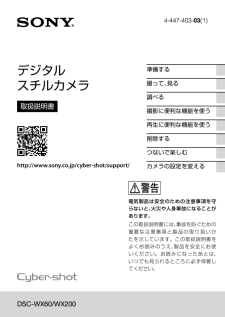


![前ページ カーソルキー[←]でも移動](http://gizport.jp/static/images/arrow_left2.png)